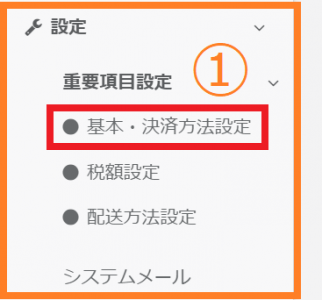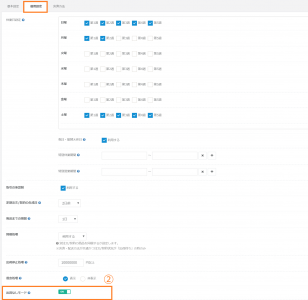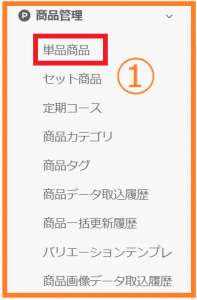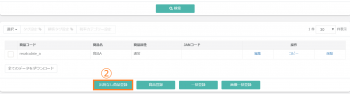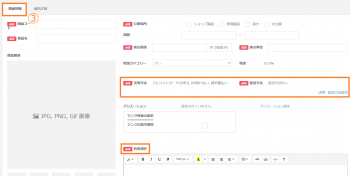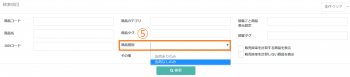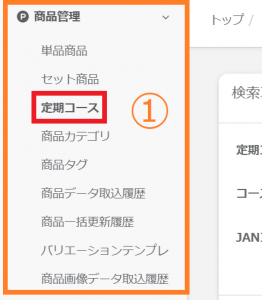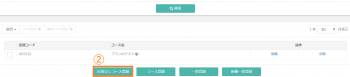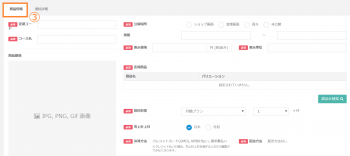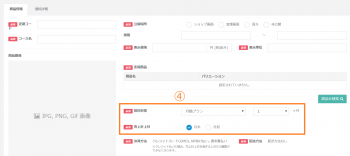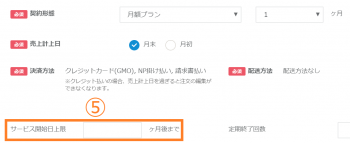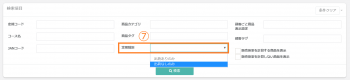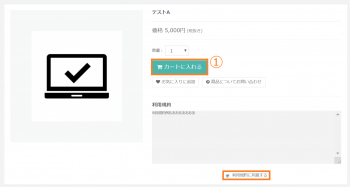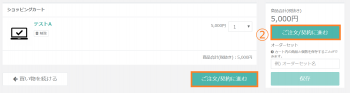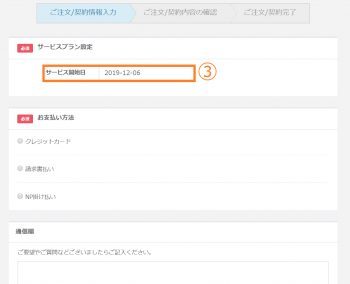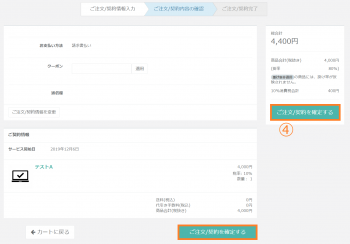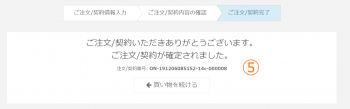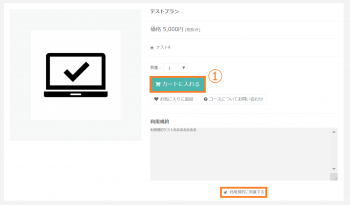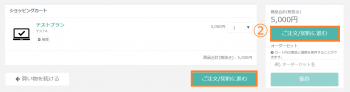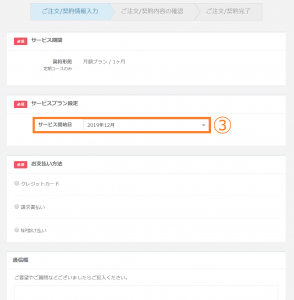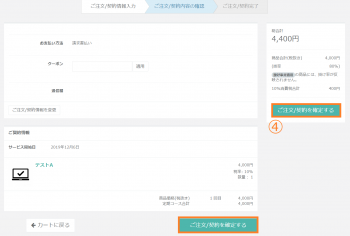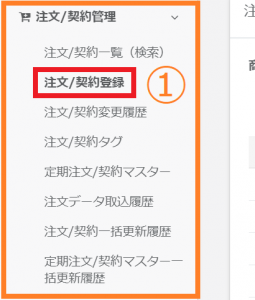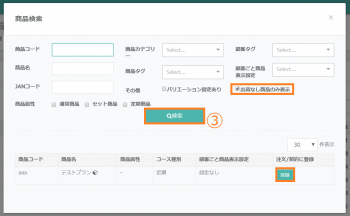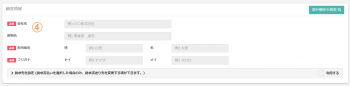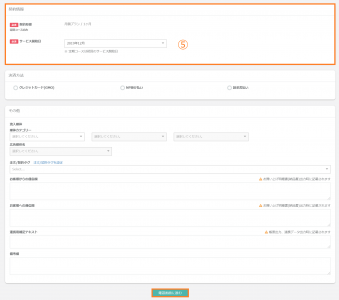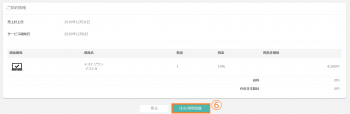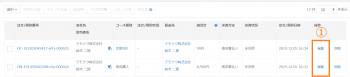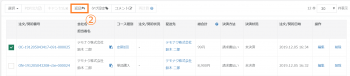機能別マニュアル
出荷なし商品・コース設定
重要項目設定
出荷なし機能を利用することで、役務やクラウドサービス、会費等の無形商材の「契約」もサブスクストアB2Bで管理できます。
以下、出荷なし商品の大きな特徴となります。
・出荷作業を通さず、受注した際に「出荷済み」となります。
・決済方法はクレジットカード(GMO)、NP掛け払い、請求書払いに限定されます。
・出荷なし商品と出荷あり商品の併用も可能ですが、同時購入はできません。
以下より、出荷なし機能に関わる設定を各機能ごとに記載いたします。
出荷なし機能を利用するためには【重要項目設定】にてモードの追加設定が必要となります。
①画面左のメニューバーより【設定】 > 【重要項目設定】 > 【基本・決済方法設定】をクリックします。
※出荷なしモードをONにした場合でも、出荷機能は利用できます。
※出荷なしモードをONにして、対象商品の受注が開始された場合、出荷なしモードのスイッチをOFFに戻すことはできません。
出荷なし商品の登録方法
単品商品の設定方法はこちら
通常の単品商品の設定と異なる点は以下の2点となります。
■決済方法:出荷なし商品の場合、決済方法はクレジットカード、NP掛け払い、請求書払いの3つとなります。出荷なし商品を登録する際は初期状態でこれらの決済方法が選択状態となります。
※配送方法は設定できません。併せて、温度帯と商品送料も非表示となります。
※出荷あり商品の場合、オンライン注文の際に未発送の注文があると同梱処理ができますが、出荷なし商品の場合、出荷がないため同梱処理はできません。
■利用規約:出荷なし商品の場合、利用規約の登録が必須となります。
※ショップ画面では「利用規約に同意する」にチェックを入れると、カート画面に進むことができます。
出荷なし定期コースの登録方法
定期コースの設定はこちら
決済方法については、出荷なし商品の設定と同様となります。
※出荷なし定期コースと紐づけできる商品は「出荷なし単品商品」のみとなります。事前に出荷なし単品商品を登録の上、定期コースの設定を進めてください。
※出荷なし単品商品と同様に、配送方法は設定できません。併せて、温度帯と商品送料も非表示となります。
※出荷あり定期コースの場合、オンライン注文の際に未発送の注文があると同梱処理ができますが、出荷なし定期コースの場合、出荷がないため同梱処理はできません。
以下、契約形態について記載いたします。
■月額プラン:月初から月末までの月単位でプランを生成できます。ここで指定した期間ごとに請求が発生します。
※月額プランの場合、「売上計上日」を「月末」、「月初」のどちらかから選択します。
※ショップ画面では、ご購入者様はサービス開始月をプルダウンで選択します。
■任意期間プラン:月単位ではなく、指定した任意の期間でプランを生成できます。1ヶ月間を指定した場合は、サービス開始日から1ヶ月ごとに請求が発生します。
※任意期間プランの場合、「売上計上日」は任意期間の終了日となります。
※ショップ画面では、ご購入者様はサービス開始日をカレンダーから選択します。
出荷なし商品の購入方法(オンライン)
※「利用規約に同意する」にチェックがない状態では、カート画面に進めないのでご注意ください。
ログインされていない場合、お客様情報入力画面に移ります。新規顧客の場合は、情報入力後「取引登録準備中」となります。
管理画面より、顧客を「承認」後、カート画面に進めます。
取引の承認制についてはこちら
出荷なしモードのシステムメールの設定はこちらをご確認ください。
※出荷なし商品は、注文確定後キャンセルができません。ご購入者様からキャンセルの旨を受けた場合は返品処理を行ってください。
返品処理についてはこちら
出荷なし定期コースの購入方法(オンライン)
※「利用規約に同意する」にチェックがない状態では、カート画面に進めないのでご注意ください。
ログインされていない場合、お客様情報入力画面に移ります。新規顧客の場合は、情報入力後「取引登録準備中」となります。
管理画面より、顧客を「承認」後、カート画面に進めます。
取引の承認制についてはこちら
「サービス期間」では、定期コース作成時に設定した「契約形態」が表示されます。
「サービスプラン設定」では、サービスを開始する月日を選択します。
※月額プランの場合は、サービス開始月をプルダウンにて選択します。任意期間プランの場合は、サービス開始日をカレンダーから選択します。
※ここで選択した月日を基に、契約形態に準じて請求が発生します。
出荷なしモードのシステムメールの設定はこちらをご確認ください。
出荷なし商品、定期コースの購入方法(オフライン)
「出荷なし商品のみ表示」にチェックを入れると、絞り込んで検索できます。
※出荷なし商品、定期コースは、出荷あり商品と同時に商品追加ができません。
※新規のお客様の注文を登録する場合は、【顧客管理】>【顧客一覧】にて、事前に顧客情報をご登録ください。
顧客の登録方法はこちら
※単品商品の場合、ここで設定した「サービス開始日」が売上計上日となります。
定期コースの場合、設定した「サービス開始日」に基づいて、請求が発生します。
また、決済方法はオンライン注文と同様に「クレジットカード」「NP掛け払い」「請求書払い」のみとなります。
※その他の項目の「お客様への通信欄」「連携用補足テキスト」は出荷なし商品の場合は出力箇所がないので、メモを残したい場合は「備考」をご利用ください。
注文内容に問題がない場合は、「確認画面に進む」をクリックします。
| 出荷なし定期コースを注文した場合、請求のタイミングは、設定した契約形態に準じて発生します。 【例】 契約形態:月額プラン/1か月 売上計上日:月初 サービス開始日:2019年4月 初回請求発生日:2019年4月1日 2回目請求発生日:2019年5月1日 契約形態:月額プラン/1か月 売上計上日:月末 サービス開始日:2019年4月 初回請求発生日:2019年4月30日 2回目請求発生日:2019年5月31日 契約形態:任意期間プラン/1か月 サービス開始日:2019年4月11日 初回請求発生日:2019年5月11日 2回目請求発生日:2019年6月11日 |
出荷なし注文の編集
以下、出荷なしコース注文の編集可能なタイミングを決済方法ごとに記載いたします。
※出荷なし単品商品の場合、注文確定後のキャンセルができません。ご購入者様からキャンセルの旨を受けた場合は、以下②の返品処理を行ってください。
■クレジットカード:売上計上日を過ぎたタイミングで注文の編集ができなくなります。
※与信完了後、売上計上日にGMO様と自動でデータ連携を行い、売上確定となります。
■NP掛け払い:売上計上日を過ぎたタイミングで注文の編集ができなくなります。
※決済状況が与信完了前の、「取引登録待ち」「取引登録完了」「与信登録中」のステータスの場合、注文の編集はできません。
※与信完了後、売上計上日にネットプロテクションズ様と自動でデータ連携を行い、売上確定となります。
■請求書払い:請求書を発行したタイミングで注文の編集ができなくなります。
※請求書の発行後に、注文の編集を行う場合は、発行済み請求書を削除する必要があります。
返品処理についてはこちら
関連記事を見る